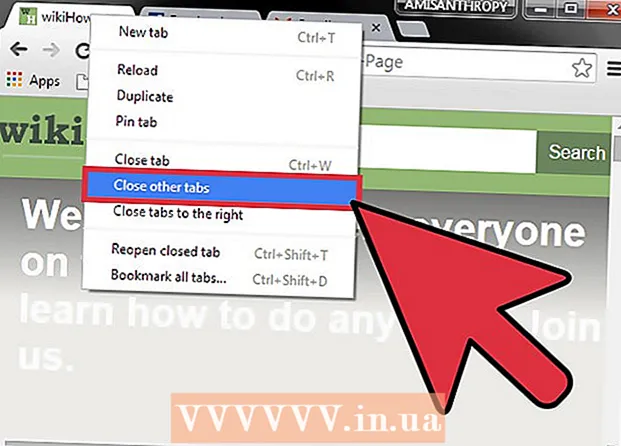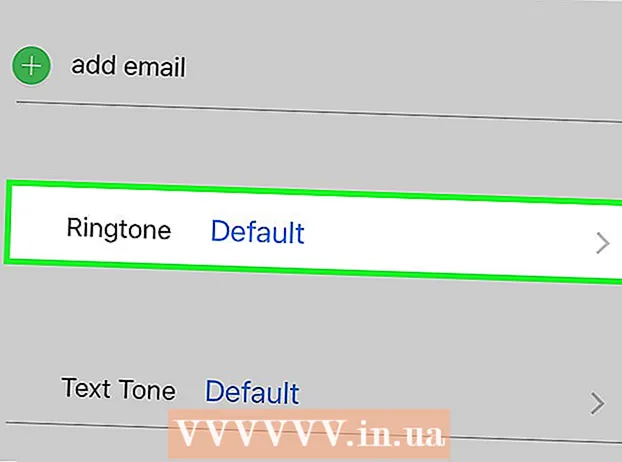Kirjoittaja:
John Pratt
Luomispäivä:
17 Helmikuu 2021
Päivityspäivä:
28 Kesäkuu 2024

Sisältö
- Astua
- Osa 1/2: Modien lisääminen peliin
- Osa 2/2: Työskentelevien modien etsiminen
- Vinkkejä
- Varoitukset
Modifikaatioiden tai mukautetun sisällön lisääminen The Sims 3: een on loistava tapa lisätä uutta sisältöä peliin ja muuttaa pelin toimintaa. Modifikaatioiden rakennetta ei ole asetettu oletusarvoisesti, mutta se on tarpeeksi yksinkertainen löytää ja asentaa. Tämä artikkeli näyttää, kuinka modit asennetaan The Sims 3: lle.
Astua
Osa 1/2: Modien lisääminen peliin
 Lopeta peli, jos se on tällä hetkellä auki. Et voi lisätä modeja pelin ollessa käynnissä. Tallenna peli ja poistu ennen jatkamista.
Lopeta peli, jos se on tällä hetkellä auki. Et voi lisätä modeja pelin ollessa käynnissä. Tallenna peli ja poistu ennen jatkamista. - Varoitus: Joissakin modeissa ja mukautetussa sisällössä voi olla virheitä tai virheitä. Nämä ovat pelin epävirallisia muutoksia, jotka eivät käy läpi samaa tavanomaista laadunvarmistusprosessia kuin viralliset lisäosat ja sisältö.
 Avaa Explorer
Avaa Explorer  Siirry Sims 3 -kansioon. Täällä voit määrittää pelin sallimaan modit ja mukautetun sisällön. Suorita seuraavat vaiheet siirtyäksesi The Sims 3: n mod-kansioon:
Siirry Sims 3 -kansioon. Täällä voit määrittää pelin sallimaan modit ja mukautetun sisällön. Suorita seuraavat vaiheet siirtyäksesi The Sims 3: n mod-kansioon: - Napsauta vasemmassa sivupalkissa "Asiakirjat".
- Avaa "Electronic Arts" -kansio.
- Avaa kansio "The Sims 3".
 Siirry Internet-selaimessa osoitteeseen verkkosivusto Modthesims.info. Tällä sivulla on latauslinkki FrameworkSetup-tiedostolle, jota tarvitaan modien ja mukautetun sisällön asentamiseen.
Siirry Internet-selaimessa osoitteeseen verkkosivusto Modthesims.info. Tällä sivulla on latauslinkki FrameworkSetup-tiedostolle, jota tarvitaan modien ja mukautetun sisällön asentamiseen.  Selaa alaspäin ja napsauta Ladata. Tämä on sinisen kuvakkeen vieressä, jossa on levy. Tämä lataa FrameworkSetup.zip-tiedoston.
Selaa alaspäin ja napsauta Ladata. Tämä on sinisen kuvakkeen vieressä, jossa on levy. Tämä lataa FrameworkSetup.zip-tiedoston.  Pura zip-tiedoston sisältö The Sims 3 -kansioon. Tarvitset ohjelman, kuten Winzip, WinRAR tai ilmaisen vaihtoehtoisen 7-zip-tiedoston zip-tiedoston sisällön purkamiseksi. Valitse kansio The Sims 3, kun sinulta kysytään, mistä puretaan zip-tiedoston sisältö. Jälleen The Sims 3 -kansion sijainti on Asiakirjat> Elektroninen taide> The Sims 3.
Pura zip-tiedoston sisältö The Sims 3 -kansioon. Tarvitset ohjelman, kuten Winzip, WinRAR tai ilmaisen vaihtoehtoisen 7-zip-tiedoston zip-tiedoston sisällön purkamiseksi. Valitse kansio The Sims 3, kun sinulta kysytään, mistä puretaan zip-tiedoston sisältö. Jälleen The Sims 3 -kansion sijainti on Asiakirjat> Elektroninen taide> The Sims 3. - FrameworkSetup-tiedosto sisältää tarvittavan rakenteen modeillesi - kansio nimeltä Ohitukset, kansio nimeltä Paketit ja tiedoston nimeltä "Resource.cfg". Paketit-kansio sisältää jo kaksi tiedostoa ("nobuildsparkles.package" ja "nointro.package"), joten voit tarkistaa, toimivatko modit. Jos aloitat pelin etkä näe introa tai näet kipinöitä, kun laitat seinät tai aidat, kaikki toimii.
- Resource.cfg-tiedosto voi laukaista tietyt virustentorjuntaohjelmat. Tämä johtuu siitä, että se on .cfg-tiedosto, ei siksi, että se on haittaohjelma. Tiedosto on turvallinen ja välttämätön modien asentamiseksi The Sims 3: een.
- Hyvin vanhat The Sims 3 -versiot (ennen World Adventuresin ja korjaustiedoston julkaisua) asettivat modit ja sisällön Ohjelmatiedostot-kansioon. Tämä ei enää toimi - älä yritä lähettää mukautettua sisältöä ohjelmatiedostoihin tai asenna sisältöäsi Monkey Bars- tai Helper Monkey -sovelluksella.
 Lataa modi Sims 3: lle. Varmista, että lataamasi modi on The Sims 3: lle eikä The Sims 4: lle. Varmista myös, että se on yhteensopiva pelin uusimman version kanssa. Kun löydät ladattavan modin, napsauta sivun latauslinkkiä ladataksesi pakettitiedoston zip-tiedostona.
Lataa modi Sims 3: lle. Varmista, että lataamasi modi on The Sims 3: lle eikä The Sims 4: lle. Varmista myös, että se on yhteensopiva pelin uusimman version kanssa. Kun löydät ladattavan modin, napsauta sivun latauslinkkiä ladataksesi pakettitiedoston zip-tiedostona. - Modthesims.info on loistava verkkosivusto, jolla voit ladata modeja kaikkiin Sims-peleihin. Napsauta vasemmassa yläkulmassa "Sims 3" ja sitten "Lataukset". (Voit tarkentaa hakua haluamallasi tavalla Lataussivut.)
 Pura mod pakatusta tiedostosta. Modit tallennetaan yleensä .rar- tai .zip-tiedostoihin. Sinun on avattava nämä tiedostot Winzip-, WinRAR- tai 7-zip-muodossa.
Pura mod pakatusta tiedostosta. Modit tallennetaan yleensä .rar- tai .zip-tiedostoihin. Sinun on avattava nämä tiedostot Winzip-, WinRAR- tai 7-zip-muodossa.  Pura .package-tiedosto (t) Paketit-kansiosta. Kun sinulta kysytään, mistä haluat purkaa tiedoston, pura se The Sims 3 -kansion Mods-kansioon. Sijainti on seuraava: Asiakirjat> Elektroninen taide> The Sims 3> Modit> Paketit.
Pura .package-tiedosto (t) Paketit-kansiosta. Kun sinulta kysytään, mistä haluat purkaa tiedoston, pura se The Sims 3 -kansion Mods-kansioon. Sijainti on seuraava: Asiakirjat> Elektroninen taide> The Sims 3> Modit> Paketit. - On suositeltavaa asentaa vain yksi moduuli kerrallaan, varsinkin jos nämä modit ovat "ydimodeja" (esim. Se muuttaa tärkeää näkökohtaa pelin toiminnassa). Usean modin asentaminen samanaikaisesti voi vaikeuttaa syyn selvittämistä, kun kahden modin todetaan olevan yhteensopimattomia keskenään.
 Aloita peli. Jos modit toimivat, voit testata niiden toimivuuden (esimerkiksi jos asennit modin sensuurin poistamiseksi, se toimii, jos et näe mosaiikkia, kun simisi käyvät kylvyssä.) Jos he eivät eivät toimi, ne eivät välttämättä ole yhteensopivia korjaustasi tai aiemmin asennetun modin kanssa, tai ne on asennettu väärään sijaintiin.
Aloita peli. Jos modit toimivat, voit testata niiden toimivuuden (esimerkiksi jos asennit modin sensuurin poistamiseksi, se toimii, jos et näe mosaiikkia, kun simisi käyvät kylvyssä.) Jos he eivät eivät toimi, ne eivät välttämättä ole yhteensopivia korjaustasi tai aiemmin asennetun modin kanssa, tai ne on asennettu väärään sijaintiin. - Voit yleensä sanoa, kun modi on ristiriidassa jonkin kanssa - saat virheitä, jotka tekevät pelaamisesta vaikeaa tai jopa mahdotonta (kuten Sims nollaa itsensä jatkuvasti yrittäessään suorittaa toimintoa), tai peli ei lataudu ollenkaan.
 Järjestä sisältösi. Jos käytät paljon modeja tai sinulla on paljon mukautettua sisältöä Paketit-kansiossa, voi olla vaikeaa selvittää, mikä aiheuttaa ongelmia, kun peli alkaa hidastua tai jäätyä. Kun kaikki on järjestetty, on helpompi nähdä asiat ja testata, mikä sisältö voi aiheuttaa virheitä. Yritä järjestää kaikki. Voit luoda uusia kansioita järjestääksesi modit sisällötyypin, kehittäjän tai sen mukaan, miten haluat ne järjestää. Luo uusi kansio Packages-kansioon seuraavasti:
Järjestä sisältösi. Jos käytät paljon modeja tai sinulla on paljon mukautettua sisältöä Paketit-kansiossa, voi olla vaikeaa selvittää, mikä aiheuttaa ongelmia, kun peli alkaa hidastua tai jäätyä. Kun kaikki on järjestetty, on helpompi nähdä asiat ja testata, mikä sisältö voi aiheuttaa virheitä. Yritä järjestää kaikki. Voit luoda uusia kansioita järjestääksesi modit sisällötyypin, kehittäjän tai sen mukaan, miten haluat ne järjestää. Luo uusi kansio Packages-kansioon seuraavasti: - Siirry Paketit-kansioon.
- Napsauta hiiren kakkospainikkeella tyhjää tilaa kansiossa.
- Napsauta "Uusi".
- Napsauta "Kansio".
- Kirjoita kansion nimi.
Osa 2/2: Työskentelevien modien etsiminen
 Löydä hyvämaineisia sovelluksia, jotka vastaavat pelisi korjaustasoa. Koska modit ovat yleensä ensimmäisiä, jotka aiheuttavat ongelmia pelissä, on tärkeää käyttää niitä, jotka toimivat. Tunnettuja modeja löytyy NRaas-verkkosivustolta, AwesomeMod, Mod The Sims, TheSimsResource.com ja sisältöblogeista, kuten My Sims 3 Blog. Huomaa kuitenkin, että kaikki modit eivät sovi korjaustasi varten.
Löydä hyvämaineisia sovelluksia, jotka vastaavat pelisi korjaustasoa. Koska modit ovat yleensä ensimmäisiä, jotka aiheuttavat ongelmia pelissä, on tärkeää käyttää niitä, jotka toimivat. Tunnettuja modeja löytyy NRaas-verkkosivustolta, AwesomeMod, Mod The Sims, TheSimsResource.com ja sisältöblogeista, kuten My Sims 3 Blog. Huomaa kuitenkin, että kaikki modit eivät sovi korjaustasi varten.  Asenna modit, jotka auttavat poistamaan virheitä pelistäsi. Joskus asiat menevät pieleen ja sisäänrakennetut komennot eivät välttämättä riitä virheiden korjaamiseen. Huomaa kuitenkin, että tämäntyyppiset modit ovat yleensä ydinmodeja, jotka kirjoittavat pelin koodin uudelleen. Vaikka se ei ole itsessään huono, se voi aiheuttaa ongelmia, jos modit poistetaan myöhemmin käytön aikana.
Asenna modit, jotka auttavat poistamaan virheitä pelistäsi. Joskus asiat menevät pieleen ja sisäänrakennetut komennot eivät välttämättä riitä virheiden korjaamiseen. Huomaa kuitenkin, että tämäntyyppiset modit ovat yleensä ydinmodeja, jotka kirjoittavat pelin koodin uudelleen. Vaikka se ei ole itsessään huono, se voi aiheuttaa ongelmia, jos modit poistetaan myöhemmin käytön aikana. - NRaas Overwatch, MasterController ja ErrorTrap havaitsevat virheet yhdessä ja korjaavat ne yhdessä.
 Tarkista joitain muita modeja. Nämä eivät välttämättä ole ydinmodeja, mutta on olemassa modeja, jotka helpottavat kaikenlaisia asioita pelissä (kuten piilotettujen piirteiden ja kykyjen tarkasteleminen), jotka antavat simien mahdollisuuden tehdä tietyssä iässä jotain, joka ei todellakaan sovellu kyseiselle iälle, ja niin päällä. Ne voivat tehdä pelistä monipuolisemman tai vain tehdä siitä hieman mielenkiintoisemman.
Tarkista joitain muita modeja. Nämä eivät välttämättä ole ydinmodeja, mutta on olemassa modeja, jotka helpottavat kaikenlaisia asioita pelissä (kuten piilotettujen piirteiden ja kykyjen tarkasteleminen), jotka antavat simien mahdollisuuden tehdä tietyssä iässä jotain, joka ei todellakaan sovellu kyseiselle iälle, ja niin päällä. Ne voivat tehdä pelistä monipuolisemman tai vain tehdä siitä hieman mielenkiintoisemman.  Päivitä modit, kun lataat pelin korjaustiedoston. Vaikka Sims 3: lle ei todennäköisesti enää julkaisi korjauksia, jos käytät vanhaa korjaustiedostoa ja päivität pelisi tai asennat laajennuksen, päivitä kaikki modit ennen pelin uudelleenkäynnistämistä. Vanhentuneet modit voivat johtaa virheisiin tai kaikenlaiseen korruptioon, joten varmista, että kaikki asentamasi modit ovat uusin versio.
Päivitä modit, kun lataat pelin korjaustiedoston. Vaikka Sims 3: lle ei todennäköisesti enää julkaisi korjauksia, jos käytät vanhaa korjaustiedostoa ja päivität pelisi tai asennat laajennuksen, päivitä kaikki modit ennen pelin uudelleenkäynnistämistä. Vanhentuneet modit voivat johtaa virheisiin tai kaikenlaiseen korruptioon, joten varmista, että kaikki asentamasi modit ovat uusin versio.
Vinkkejä
- Mukautettu sisältö .package-muodossa asennetaan samalla tavalla kuin modit.
Varoitukset
- Älä poista modia pelistä, kun se on käytössä. Jos tallennetuissa peleissäsi on sim, joka käyttää tätä modia, sen poistaminen voi aiheuttaa virheitä ja vioittaa tallennettua peliä, varsinkin jos modi on ydinmoduuli (esim. Kun se kirjoittaa pelitiedostoja uudelleen).